本繁體中文版使用機器翻譯,譯文僅供參考,若與英文版本牴觸,應以英文版本為準。
檢視您的 Azure Blob 儲存帳戶
 建議變更
建議變更


在Azure中安裝Connector之後、BlueXP會自動探索安裝Connector之Azure訂閱所在Azure中的Azure儲存體帳戶相關資訊。Azure Blob工作環境會新增至Canvased、以便您檢視此資訊。
您可以查看 Azure 儲存設備帳戶的詳細資料、包括位置、資源群組、使用容量等。這些帳戶可做為 BlueXP 備份與還原、 BlueXP 分層或 BlueXP 複製與同步作業的目的地。
步驟
-
"安裝連接器" 在您想要檢視 Azure Blob 儲存帳戶的 Azure 帳戶中。
-
從導覽功能表中、選取*儲存設備> Canvas*。
不久之後、您應該會自動看到 Azure Blob 儲存設備的工作環境。
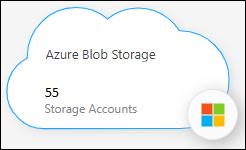
-
如果您想要在 Azure Blob 儲存設備上啟用 BlueXP 服務、請選取工作環境、然後從右窗格中選取一個動作。
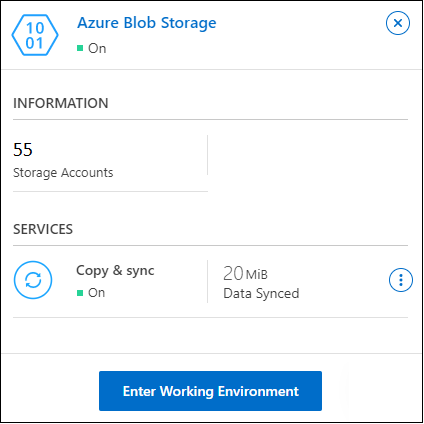
-
選取 * 輸入工作環境 * 、或按兩下工作環境、即可檢視 Azure 儲存帳戶的詳細資料。
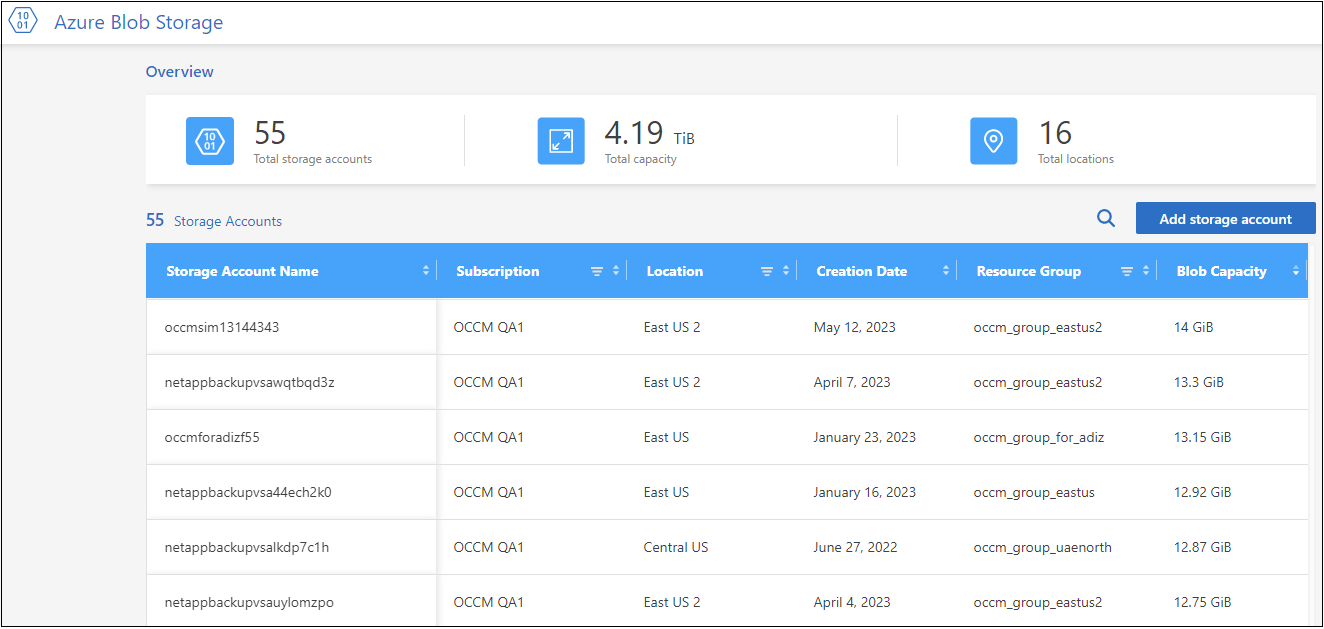
除了預設會顯示的欄外、您還可以捲動頁面來檢視儲存帳戶的其他內容、例如標記數量、以及已啟用的加密類型。
下一步
您可以按一下、直接從 BlueXP 變更部分儲存帳戶設定  適用於儲存帳戶。 "如需詳細資料、請前往此處"。
適用於儲存帳戶。 "如需詳細資料、請前往此處"。
您可以按一下 * 新增儲存帳戶 * 來新增儲存區。 "如需詳細資料、請前往此處"。


